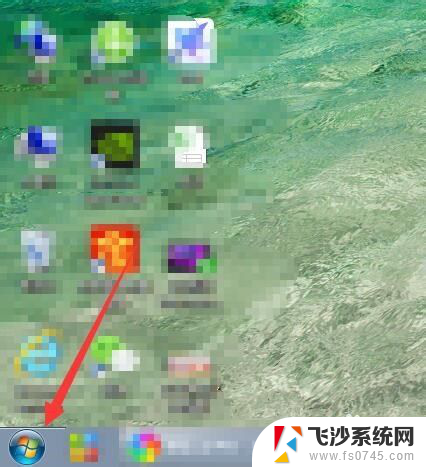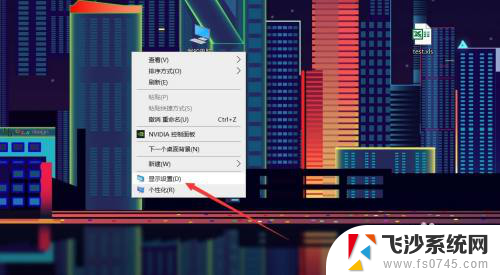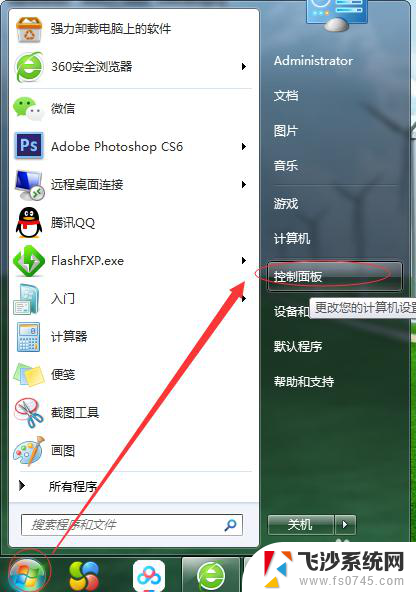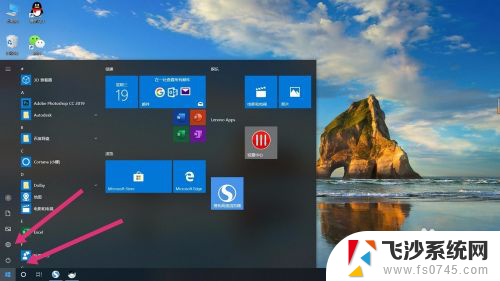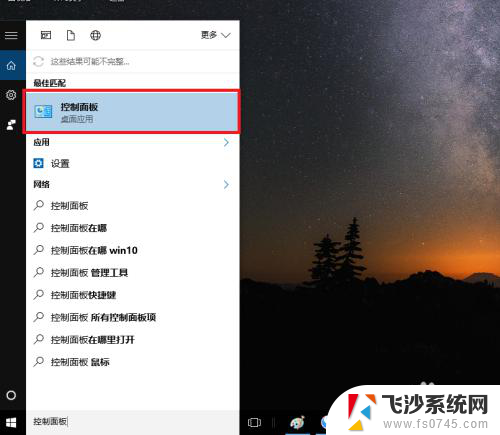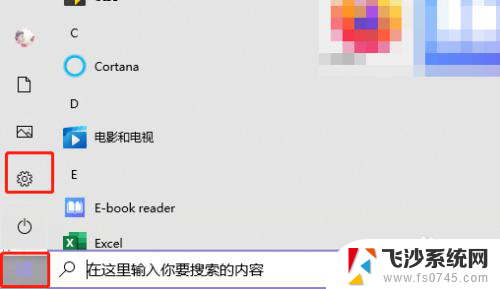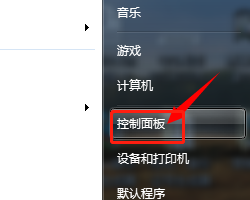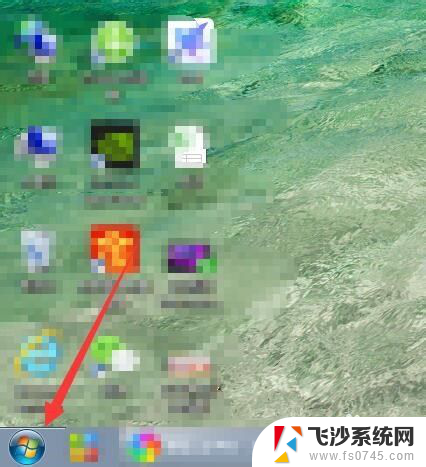电脑开机密码怎样改变 怎样设置电脑开机密码
更新时间:2023-10-25 17:47:37作者:xtliu
电脑开机密码怎样改变,在现代社会中电脑已经成为我们生活中不可或缺的工具之一,为了保护个人信息的安全,设置电脑开机密码是一种常见的安全措施。不仅可以防止他人非法使用我们的电脑,还能有效防范数据泄露的风险。如何改变电脑的开机密码?又该如何设置一个安全可靠的密码呢?本文将为您解答这些问题,帮助您更好地保护个人信息的安全。
具体方法:
1.打开电脑,点击电脑桌面左下角的开始图标,弹出一页面

2.在弹出的新页面菜单中,找到“”控制面板“”并点击

3.在打开的新页中,找到“用户账户”或某些电脑上是“用户账户或家庭安全”并点击
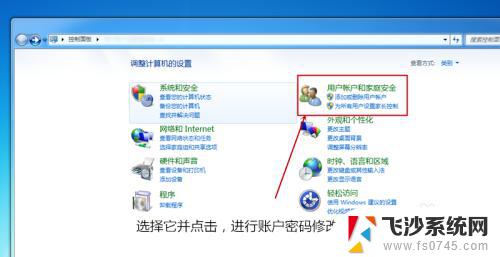
4.打开的页面中找到“用户账户”下的“更改windows密码”并点击打开新页面
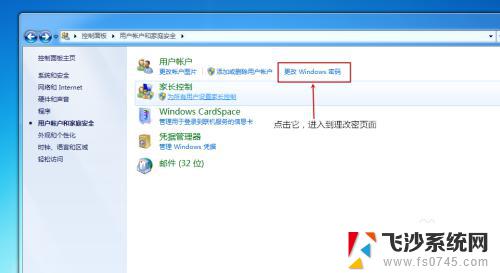
5.在弹出的新页面中,点击“更改用户账户”下的“更改密码”
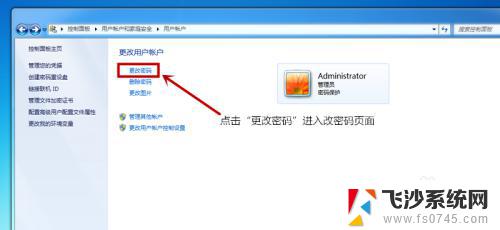
6.在打开的页面中输入“当前密码”和“新密码”,“确认新密码“。“键入密码提示”,最后点击“更改密码”,电脑重新启动后新密码生效。
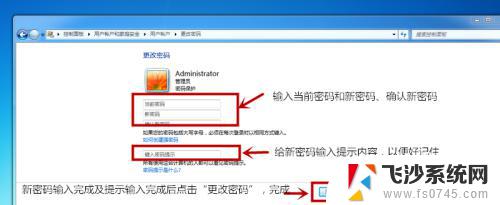
以上就是电脑开机密码怎样改变的全部内容,如果你遇到这种情况,就可以按照小编的操作来解决,非常简单快速,一步到位。